هتخلي تصويرك رهيب : 7 إعدادات مخفية في كاميرا هاتف الايفون تجعل تصويرك أكثر احترافيه
قامت شركة أبل مؤخرا بإخفاء بعض من مميزات الكاميرا الاحترافية الموجودة في سلسلة هواتف الآيفون الذكية كما أن الشركة قامت بإيقاف تشغيل تلك المميزات وتعتبر تلك الخواص من أفضل مميزات الكاميرا الاحترافية لهواتف الايفون الذكية والتي من خلالها يمكنك التصوير مشخص محترف للغاية وإنتاج صور عالية الجودة وذات دقة مذهله وبالتالي يجب عليك الإسراع فوراً والقيام بتفعيل وتشغيل تلك الخواص الخفية من خلال الانتقال الى ركن الاعدادات داخل هاتفك الآيفون واتباع الخطوات التي سوف نذكرها لك في هذا المقال وهو مزايا موجودة في كاميرا هواتف الايفون لم تكن تعرف بوجودها من قبل يجب تفعيلها.
ومن الجدير بالذكر أن شركة أبل دائما تروج لدقة التصوير في كاميرات هواتفها والتي قد تصل إلى 48 ميجا بكسل وهي تعتبر دقة عالية ولكن عندما تقوم بشراء الهاتف وتقوم بألتقاط بعض الصور تتفاجأ بانها تنتج صور بدقة أقل من المعلن عنه وقد تصل تلك الدقة إلى 12 ميجا بكسل فقط ومن جانب اخر فإن الهاتف يحتوي على أدوات رائعة تستخدم لجعل الصور ذات دقة أعلى وافضل ومنها أداة التسوية الجديدة والتي تشبه في الواقع الحامل الثلاثي أو الحامل الذي يأتي بثلاثة قوائم والذي يعمل على إصلاح اي فشل في زوايا التصوير وهذه الخاصية لا يمكنك الاستماع بها إلا من خلال الذهاب الى اعدادات الهاتف وتفعيلها.
هنا سوف ندرج لكم بعض الخطوات الهامة واللازمة للحصور على تصوير احترافي بدقة عالية يجب عليك اتباعها خطوه بخطوة من خلال الإعدادات الافتراضية في تطبيق الكاميرا على هواتف الآيفون يجب القيام بالآتي.
![]()
وفي احدث الاصدارات من الهواتف الذكية نجد أول شئ في إعدادات الفيديو الحركة البطيئة أو الحركة السينمائية والتي تعتبر نسخة الفيديو ولكن بالوضع الرأسي والفيديو بخلفية غير واضحة قم بإختيار الدقة العالية 60 اطار ودقة الـ 4k للفيديو مع اختيار وضع 1080 بكسل و 120 إطار في الثانية للحركة البطيئة وذلك لأن 240 والذي هو الخيار الثاني يعتبر بطئ للغاية وبالتالي يفضل استخدام الدقة العالية بدلا من الدقة المنخفضة.
بعد ذلك يفضل اختيار ملفات HEIF ذات الحجم الصغير وذلك بدلاً من استخدام ملفات JPG ذات الحجم الكبير ومن الممكن أيضا استخدام الملفات بصيغه JPG والتي تعتبر مقبولة ومتعارف عليها في كثير من الهواتف الذكية مع العلم أنه موقعي وورد بريس وبنترست لا يقبلان ملفات HEIF على الإطلاق.
![]()
يفضل التقاط الصور بدقة 12 ميجا بكسل أو 24 ميجا بكسل للحصول على جودة أفضل ولكن في حال كنت ترغب في الحصول على دقة احترافية للغاية يمكنك تشغيل وضع 48 ميجا بكسل مع الملاحظة أن هذا الوضع لا يتم اتاحته الا عند تفعيله من داخل الاعدادات بنفسك ويعتبر التنسيق القياسي ProRAW الموجود في هواتف الايفون هو التنسيق الوحيد المختص بالتحكم في دقة التصوير أثناء التعرض لأشعة الضوء أو الشمس ومن خلاله يمكنك اختيار واحد من تلك الخيارات الثلاثة المتاحة وهم أو JPEG MAX بدقة 48 ميجا بكسل او ProRAW بدقة 12 ميجا بكسل أو بدقة 48 ميجا بكسل ومن هنا سوف تتمكن من التقاط صور احترافية من خلال استخدام مستشعر بدقة 48 ميجا بكسل العالي الدقة ولا يمكن تفعيل ذلك في كاميرا هاتف ايفون برو.
ومن الجدير بالذكر أنه في حالة الوضع الافتراضي الاحترافي يمكنك التصوير بتنسيق RAW وهو كما ذكرنا تنسيق عالي الدقه غير مضغوط يمكنه التقاط صور احترافية في ظل أشعة الضوء ولكن لا يمكنك التصوير من خلال هذا التنسيق الا إذا قمت بالنقر على علامة ProRAW/Resolution وبالتالي فإنك يجب بمجرد فتح وضع التصوير في تطبيق للكاميرا اختيار صيغة JPG أو صيغة RAW عند التقاط الصور.
![]()
بالنسبة لتسجيل مقاطع الفيديو فسوف نوضح فيما يلي كيفية تسجيل مقاطع الفيديو باحترافية وهنا قامت شركة أبل بتوفير خاصية للقدرة على تصوير مقاطع الفيديو بدقة عالية جدا ويمكنك ذلك من خلال تنسيق ProRes وهو تنسيق من تصميم شركة أبل غير مضغوط من خلاله يمكنك تسجيل مقاطع الفيديو وتعديلها من خلال هذا التنسيق وذلك لتوفير دقة الوان افضل وجودة أعلى وضغط أقل يدعم النمط السينمائي أو التصوير السريع أو الحركة البطيئة ومن خلال هذا التنسيق يمكنك انتاج فيديوهات بملفات ذات أحجام مختلفة.
وفي حالة اردت تقليل التعريض الضوئي الطويل بمقدار نصف نقطة ولكنه توقف عن العمل ففي هذه الحالة قم بإغلاق التطبيق ثم قم بفتحه مرة أخرى، بعدها ستلاحظ أنه عاد إلى التعريض الطبيعي مرة أخرى دون الحاجة إلى تقليل التعريض يدويا من خلال سحب الخط الخاصة بالتعريض وبما أن شركة أبل وضعت لكل خاصية اختصار معين كافي لتشغيلها أو تفعيلها فهنا يجب عليك إعداد العلامات الخاصة بكل ميزة حتى يظل كل اعداد تختاره باقي في ذهنك في حال قمت في البدء بالتصوير دون الحاجة في كل مرة أن تذهب لعدة خيارات أخرى.
![]()
عند القيام بتسجيل مقطع فيديو يمكنك البدء في التسجيل من خلال الضغط على زر الصوت في الهاتف وبالأخص زر رفع الصوت حيث وضعت شركة أبل خاصية التمكن من التقاط عشرات الصور او تسجيل مقاطع الفيديو أو إيقاف الحركة بضغطة واحدة من زر الصوت الخاص برفع الصوت.
بعض الأشخاص يقومون بالانتقال الى مصراع شاشة الكاميرا الرئيسيه أو تحريك الغالق دون الضغط عليه للاسفل للبدء في تسجيل مقاطع الفيديو وفي هذه الحالة يكون الأمر أكثر صعوبة بعض الشئ ولكن اذا قمت بالضغط على زر التحكم في الصوت الموجود أعلى اليسار دون أن تترك اصبعك من عليه فسوف يتيح لك ذلك الأمر من الضغط من 50 إلى 100 صورة في مقطع واحد وبالتالي لن تحتاج إلى اجراء كل الخطوات السابقة أعلاه للحصول على عدة لقطات في مقطع واحد وهذه الخاصية لا تعمل الا عند تشغيل هذا الزر فقط، كل ما يجب عليك فعله هو تشغيل زر رفع مستوى الصوت في هاتف الايفون وبعدها يمكنك التصوير وتسجيل مقاطع الفيديو بسهولة.
![]()
عند فتح الكاميرا لبدء التصوير تتيح لك تلقائيا شبكة على هيئة تسعة مربعات بخطوط عمودية وافقية إلى إطار الكاميرا تظهر على الشاشة أثناء عملية التصوير، تعمل هذه الشبكة على تسوية مستوى اللقطة من خلال إضافة مستوى بسيط وذلك حتى تجعل كل الآفاق والاتجاهات تظهر في التصوير بشكل متزن ومتناسق كما لو كنت تستخدم الحوامل الثلاثية المتطورة اثناء التصوير، فعلى سبيل المثال تقوم بتصوير مشهد لغروب الشمس على الشاطئ وفي بعض الأحيان قد يتسبب خطأ المستخدم في أنحاء شكل الماء أثناء التصوير، فإن جهاز ضبط المستوى يعمل هنا على التأكد من أن جميع الاتجاهات والأفق متناسقة ومتناسبة.
خاصية عكس الكاميرا الأمامية ( mirror front camera ) الموجودة في الكاميرا الأمامية والتي يعتقد الكثيرون انها مجرد كاميرا لتصوير السيلفي ولكن يمكنك التصوير باحترافية من خلال هذه الكاميرا حيث يمكنك رؤية نفسك من خلالها وكأنك امان مرآة مباشرة فعلى سبيل المثال عندما تقوم بتصوير نفسك وانت ترتدي ملابس مكتوب عليها بعض الكلمات وعند التقاط الصورة سوف تظهر الصور معكوسة والكلمات مقلوبه ونفس الأمر يحدث عند توضيح الاتجاهات عند تسجيل أحد مقاطع الفيديو التعليمية أو التوجيهية عند اخبار الأشخاص بالاتجاه ناحية اليسار فعندما يتم عرضة يظهر الاتجاه ناحية اليمين وهذا الامر في حقيقته غير صحيح وبالتالي يمكنك هنا استخدام خاصية عكس الكاميرا الأمامية أو الكاميرا الأمامية المعكوس وسوف تظهر كل الاتجاهات بالشكل الصحيح.
![]()
خاصية ( look outside the frame ) التصوير خارج الإطار وهنا تحتوي كاميرا الايفون على 3 عدسات جميع هذه العدسات يمكنها أن توضح لك كل شئ خارج إطار الشريطين الاعلى والاسفل وذلك من خلال تفعيل خاصية النظر خارج الإطار عند التصوير برؤية ذات مجال أوسع عن طريق استخدام عدسة فائقة الاتساع لتشمل كل ما في الصورة وخارجها.
في أجهزة آيفون 15 برو ماكس يمكنك إختيار كاميرا ( 24 mm او 28 mm أو 35 mm ) كاميرا أساسية مم فعند إختيار كاميرا مم تصبح مم و مم عبارة عن كاميرات تكبير رقمية.
خاصية لوحة في وضع الصورة Portraits in Photo Mode ومن خلال هذه الخاصية يمكنك خلق تأثير عمق للمجال بحيث يمكنك التقاط صور ذات تركيز حاد على شىء معين دون أن تكون الخلفية واضحة وهنا يتم طمس الخلفية، أيضا هذه الخاصية متاحة بشكل خفي على هواتف آيفون 15 برو ماكس.
خاصية التصوير من خلال تقنية الماكرو Macro الموجودة على هواتف آيفون برو باستخدام الكاميرا العريضة جدا المزودة بعدسة متطورة ونظام تركيز تلقائي يعمل على التقاط صورة بلقطات مقربة ذات تركيز واضح ومن خلال تفعيل تلك الميزة يعمل الهاتف بشكل تلقائي على التحويل الى الكاميرا العريضة عندما تقترب من الشئ موضوع التصوير وذلك عن طريق الضغط على ايقونه الزهرة الصفراء الصغيرة الموجودة أسفل الشاشة.
المصدر
ومن الجدير بالذكر أن شركة أبل دائما تروج لدقة التصوير في كاميرات هواتفها والتي قد تصل إلى 48 ميجا بكسل وهي تعتبر دقة عالية ولكن عندما تقوم بشراء الهاتف وتقوم بألتقاط بعض الصور تتفاجأ بانها تنتج صور بدقة أقل من المعلن عنه وقد تصل تلك الدقة إلى 12 ميجا بكسل فقط ومن جانب اخر فإن الهاتف يحتوي على أدوات رائعة تستخدم لجعل الصور ذات دقة أعلى وافضل ومنها أداة التسوية الجديدة والتي تشبه في الواقع الحامل الثلاثي أو الحامل الذي يأتي بثلاثة قوائم والذي يعمل على إصلاح اي فشل في زوايا التصوير وهذه الخاصية لا يمكنك الاستماع بها إلا من خلال الذهاب الى اعدادات الهاتف وتفعيلها.
هنا سوف ندرج لكم بعض الخطوات الهامة واللازمة للحصور على تصوير احترافي بدقة عالية يجب عليك اتباعها خطوه بخطوة من خلال الإعدادات الافتراضية في تطبيق الكاميرا على هواتف الآيفون يجب القيام بالآتي.
مزايا موجودة في كاميرا هواتف الايفون لم تكن تعرف بوجودها من قبل يجب تفعيلها
في البداية يجب ترقية نظام تشغيل الايفون الى احدث اصدار وهنا يجب عليك التأكد من قيامك بالترقية الى احدث اصدار من نظام التشغيل وهو iOS 17 وهذا هو النظام الذي سوف يحتوي على كل المميزات الجديده والتحديث نظام التشغيل يجب عليك اتباع الآتي :- قم بالذهاب إلى الإعدادات العامة | Settings.
- وهنا قم بالبحث عن برامج جديدة للتحديث واضغط عليها مباشرة.
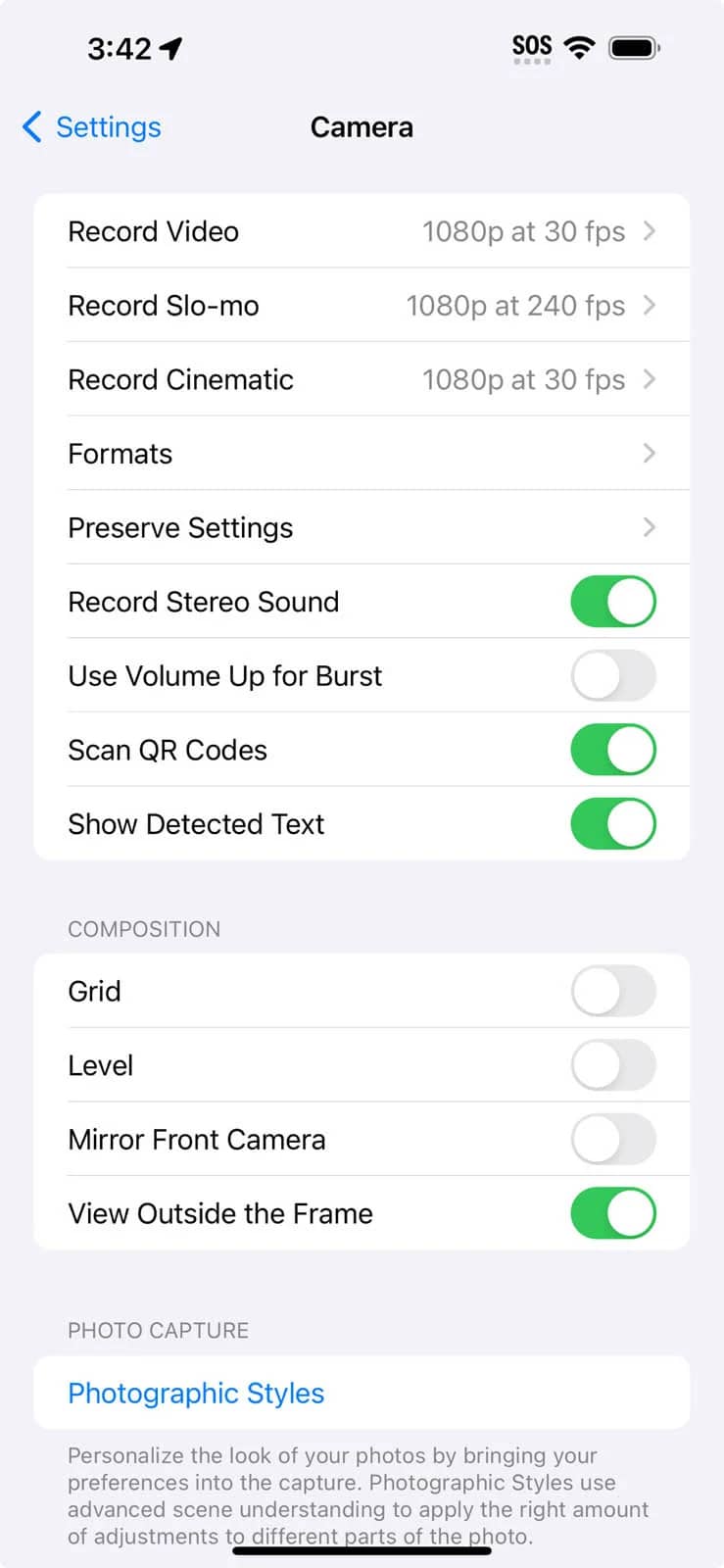
وفي احدث الاصدارات من الهواتف الذكية نجد أول شئ في إعدادات الفيديو الحركة البطيئة أو الحركة السينمائية والتي تعتبر نسخة الفيديو ولكن بالوضع الرأسي والفيديو بخلفية غير واضحة قم بإختيار الدقة العالية 60 اطار ودقة الـ 4k للفيديو مع اختيار وضع 1080 بكسل و 120 إطار في الثانية للحركة البطيئة وذلك لأن 240 والذي هو الخيار الثاني يعتبر بطئ للغاية وبالتالي يفضل استخدام الدقة العالية بدلا من الدقة المنخفضة.
بعد ذلك يفضل اختيار ملفات HEIF ذات الحجم الصغير وذلك بدلاً من استخدام ملفات JPG ذات الحجم الكبير ومن الممكن أيضا استخدام الملفات بصيغه JPG والتي تعتبر مقبولة ومتعارف عليها في كثير من الهواتف الذكية مع العلم أنه موقعي وورد بريس وبنترست لا يقبلان ملفات HEIF على الإطلاق.
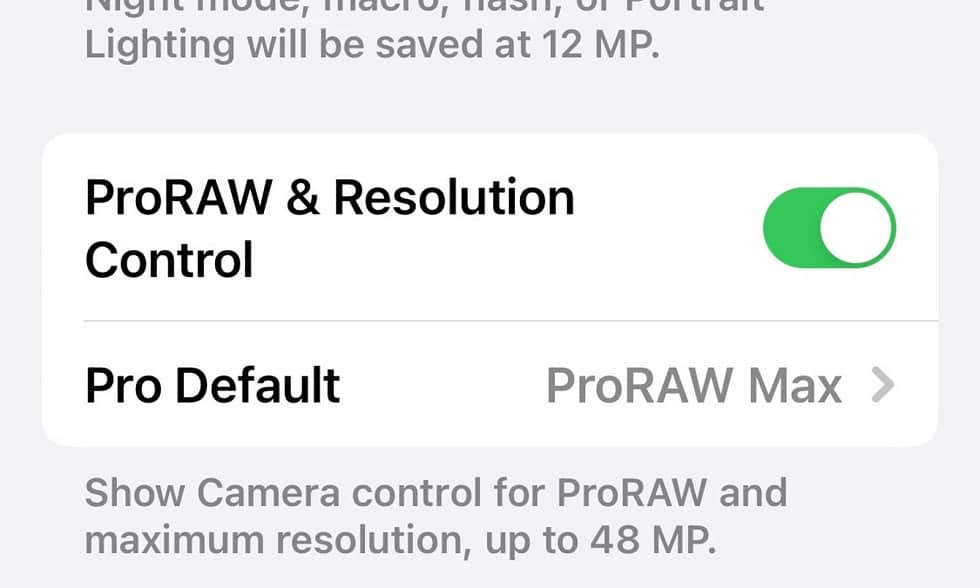
يفضل التقاط الصور بدقة 12 ميجا بكسل أو 24 ميجا بكسل للحصول على جودة أفضل ولكن في حال كنت ترغب في الحصول على دقة احترافية للغاية يمكنك تشغيل وضع 48 ميجا بكسل مع الملاحظة أن هذا الوضع لا يتم اتاحته الا عند تفعيله من داخل الاعدادات بنفسك ويعتبر التنسيق القياسي ProRAW الموجود في هواتف الايفون هو التنسيق الوحيد المختص بالتحكم في دقة التصوير أثناء التعرض لأشعة الضوء أو الشمس ومن خلاله يمكنك اختيار واحد من تلك الخيارات الثلاثة المتاحة وهم أو JPEG MAX بدقة 48 ميجا بكسل او ProRAW بدقة 12 ميجا بكسل أو بدقة 48 ميجا بكسل ومن هنا سوف تتمكن من التقاط صور احترافية من خلال استخدام مستشعر بدقة 48 ميجا بكسل العالي الدقة ولا يمكن تفعيل ذلك في كاميرا هاتف ايفون برو.
ومن الجدير بالذكر أنه في حالة الوضع الافتراضي الاحترافي يمكنك التصوير بتنسيق RAW وهو كما ذكرنا تنسيق عالي الدقه غير مضغوط يمكنه التقاط صور احترافية في ظل أشعة الضوء ولكن لا يمكنك التصوير من خلال هذا التنسيق الا إذا قمت بالنقر على علامة ProRAW/Resolution وبالتالي فإنك يجب بمجرد فتح وضع التصوير في تطبيق للكاميرا اختيار صيغة JPG أو صيغة RAW عند التقاط الصور.
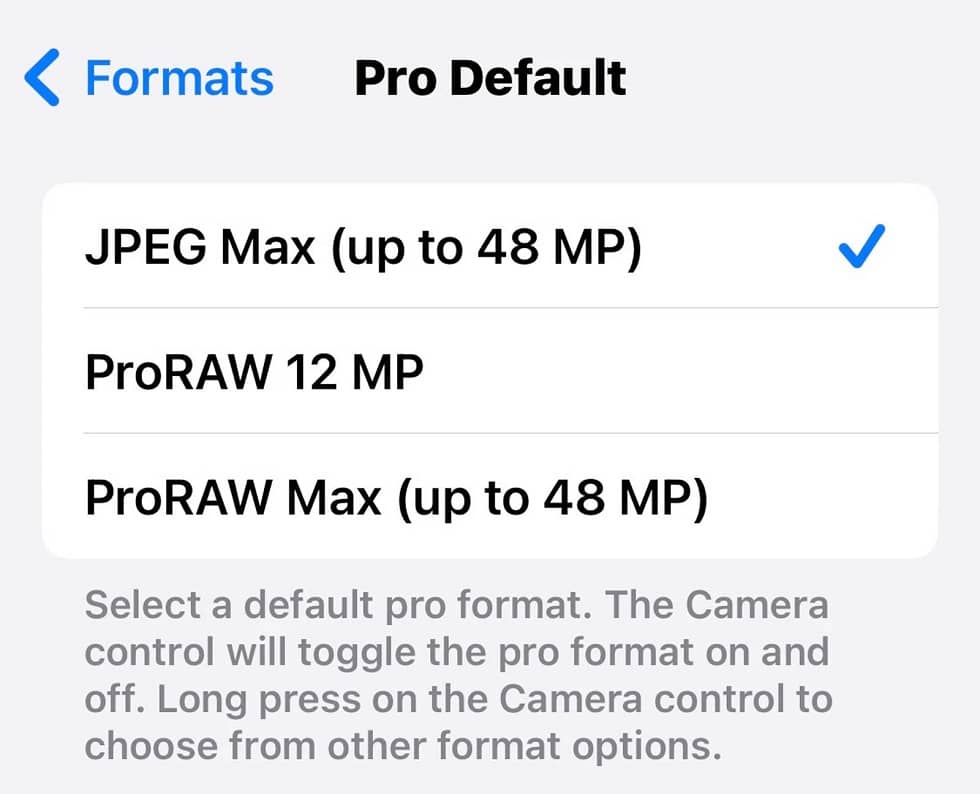
بالنسبة لتسجيل مقاطع الفيديو فسوف نوضح فيما يلي كيفية تسجيل مقاطع الفيديو باحترافية وهنا قامت شركة أبل بتوفير خاصية للقدرة على تصوير مقاطع الفيديو بدقة عالية جدا ويمكنك ذلك من خلال تنسيق ProRes وهو تنسيق من تصميم شركة أبل غير مضغوط من خلاله يمكنك تسجيل مقاطع الفيديو وتعديلها من خلال هذا التنسيق وذلك لتوفير دقة الوان افضل وجودة أعلى وضغط أقل يدعم النمط السينمائي أو التصوير السريع أو الحركة البطيئة ومن خلال هذا التنسيق يمكنك انتاج فيديوهات بملفات ذات أحجام مختلفة.
وفي حالة اردت تقليل التعريض الضوئي الطويل بمقدار نصف نقطة ولكنه توقف عن العمل ففي هذه الحالة قم بإغلاق التطبيق ثم قم بفتحه مرة أخرى، بعدها ستلاحظ أنه عاد إلى التعريض الطبيعي مرة أخرى دون الحاجة إلى تقليل التعريض يدويا من خلال سحب الخط الخاصة بالتعريض وبما أن شركة أبل وضعت لكل خاصية اختصار معين كافي لتشغيلها أو تفعيلها فهنا يجب عليك إعداد العلامات الخاصة بكل ميزة حتى يظل كل اعداد تختاره باقي في ذهنك في حال قمت في البدء بالتصوير دون الحاجة في كل مرة أن تذهب لعدة خيارات أخرى.

عند القيام بتسجيل مقطع فيديو يمكنك البدء في التسجيل من خلال الضغط على زر الصوت في الهاتف وبالأخص زر رفع الصوت حيث وضعت شركة أبل خاصية التمكن من التقاط عشرات الصور او تسجيل مقاطع الفيديو أو إيقاف الحركة بضغطة واحدة من زر الصوت الخاص برفع الصوت.
بعض الأشخاص يقومون بالانتقال الى مصراع شاشة الكاميرا الرئيسيه أو تحريك الغالق دون الضغط عليه للاسفل للبدء في تسجيل مقاطع الفيديو وفي هذه الحالة يكون الأمر أكثر صعوبة بعض الشئ ولكن اذا قمت بالضغط على زر التحكم في الصوت الموجود أعلى اليسار دون أن تترك اصبعك من عليه فسوف يتيح لك ذلك الأمر من الضغط من 50 إلى 100 صورة في مقطع واحد وبالتالي لن تحتاج إلى اجراء كل الخطوات السابقة أعلاه للحصول على عدة لقطات في مقطع واحد وهذه الخاصية لا تعمل الا عند تشغيل هذا الزر فقط، كل ما يجب عليك فعله هو تشغيل زر رفع مستوى الصوت في هاتف الايفون وبعدها يمكنك التصوير وتسجيل مقاطع الفيديو بسهولة.

عند فتح الكاميرا لبدء التصوير تتيح لك تلقائيا شبكة على هيئة تسعة مربعات بخطوط عمودية وافقية إلى إطار الكاميرا تظهر على الشاشة أثناء عملية التصوير، تعمل هذه الشبكة على تسوية مستوى اللقطة من خلال إضافة مستوى بسيط وذلك حتى تجعل كل الآفاق والاتجاهات تظهر في التصوير بشكل متزن ومتناسق كما لو كنت تستخدم الحوامل الثلاثية المتطورة اثناء التصوير، فعلى سبيل المثال تقوم بتصوير مشهد لغروب الشمس على الشاطئ وفي بعض الأحيان قد يتسبب خطأ المستخدم في أنحاء شكل الماء أثناء التصوير، فإن جهاز ضبط المستوى يعمل هنا على التأكد من أن جميع الاتجاهات والأفق متناسقة ومتناسبة.
خاصية عكس الكاميرا الأمامية ( mirror front camera ) الموجودة في الكاميرا الأمامية والتي يعتقد الكثيرون انها مجرد كاميرا لتصوير السيلفي ولكن يمكنك التصوير باحترافية من خلال هذه الكاميرا حيث يمكنك رؤية نفسك من خلالها وكأنك امان مرآة مباشرة فعلى سبيل المثال عندما تقوم بتصوير نفسك وانت ترتدي ملابس مكتوب عليها بعض الكلمات وعند التقاط الصورة سوف تظهر الصور معكوسة والكلمات مقلوبه ونفس الأمر يحدث عند توضيح الاتجاهات عند تسجيل أحد مقاطع الفيديو التعليمية أو التوجيهية عند اخبار الأشخاص بالاتجاه ناحية اليسار فعندما يتم عرضة يظهر الاتجاه ناحية اليمين وهذا الامر في حقيقته غير صحيح وبالتالي يمكنك هنا استخدام خاصية عكس الكاميرا الأمامية أو الكاميرا الأمامية المعكوس وسوف تظهر كل الاتجاهات بالشكل الصحيح.

خاصية ( look outside the frame ) التصوير خارج الإطار وهنا تحتوي كاميرا الايفون على 3 عدسات جميع هذه العدسات يمكنها أن توضح لك كل شئ خارج إطار الشريطين الاعلى والاسفل وذلك من خلال تفعيل خاصية النظر خارج الإطار عند التصوير برؤية ذات مجال أوسع عن طريق استخدام عدسة فائقة الاتساع لتشمل كل ما في الصورة وخارجها.
في أجهزة آيفون 15 برو ماكس يمكنك إختيار كاميرا ( 24 mm او 28 mm أو 35 mm ) كاميرا أساسية مم فعند إختيار كاميرا مم تصبح مم و مم عبارة عن كاميرات تكبير رقمية.
خاصية لوحة في وضع الصورة Portraits in Photo Mode ومن خلال هذه الخاصية يمكنك خلق تأثير عمق للمجال بحيث يمكنك التقاط صور ذات تركيز حاد على شىء معين دون أن تكون الخلفية واضحة وهنا يتم طمس الخلفية، أيضا هذه الخاصية متاحة بشكل خفي على هواتف آيفون 15 برو ماكس.
خاصية التصوير من خلال تقنية الماكرو Macro الموجودة على هواتف آيفون برو باستخدام الكاميرا العريضة جدا المزودة بعدسة متطورة ونظام تركيز تلقائي يعمل على التقاط صورة بلقطات مقربة ذات تركيز واضح ومن خلال تفعيل تلك الميزة يعمل الهاتف بشكل تلقائي على التحويل الى الكاميرا العريضة عندما تقترب من الشئ موضوع التصوير وذلك عن طريق الضغط على ايقونه الزهرة الصفراء الصغيرة الموجودة أسفل الشاشة.
المصدر
شاهد المزيد من أخبار التكنولوجيا اشترك فى قناتنا علي التليجرام
أشترك لتحصل علي أهم أخبار التقنية























